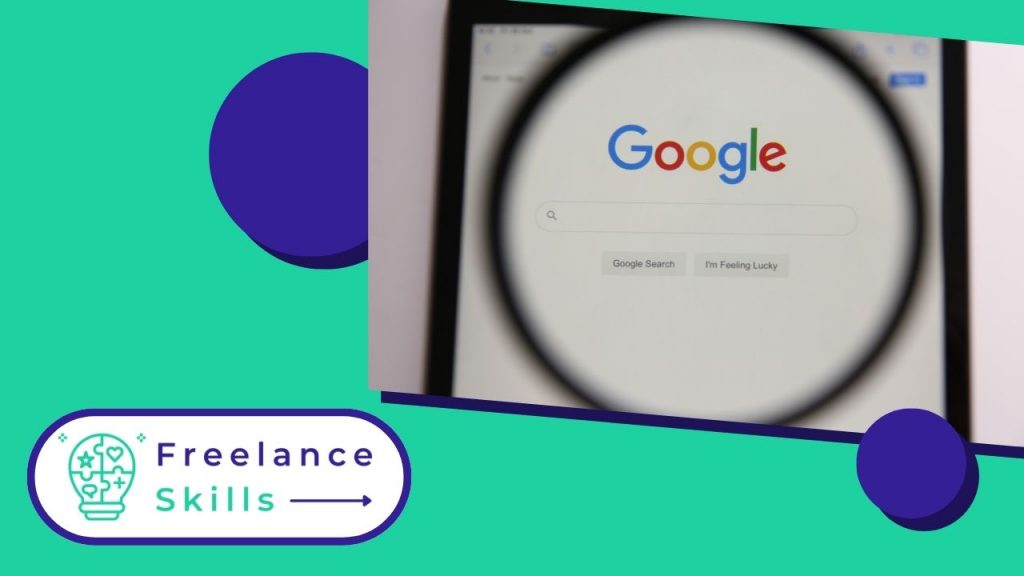Haben Sie einen handschriftlichen Text, den Sie digitalisieren möchten? Die moderne Technologie bietet eine praktische Lösung: Kopieren Sie handschriftlichen Text mit Google Lens. Diese revolutionäre Funktion nutzt die optische Zeichenerkennung, um handgeschriebene Wörter sofort in digitalen Text umzuwandeln. Stellen Sie sich vor, Sie zeigen mit Ihrem Handy auf den Text, den Sie abschreiben möchten, und sehen, wie die Wörter auf dem Bildschirm erscheinen und sofort verwendet oder weitergegeben werden können. Dies ist eine schnelle, effiziente Methode, um schriftliche Notizen in elektronische Dokumente umzuwandeln, und eignet sich für alle Situationen, in denen Genauigkeit und Schnelligkeit wichtig sind. Finden Sie heraus, wie diese Technologie Ihre Arbeit vereinfachen und Ihre Produktivität steigern kann. Und wenn Sie einen Transkriptionsexperten zu Rate ziehen möchten, besuchen Sie BeFreelancr.
Google Lens: Was ist das?
Google Lens ist eine von Google entwickelte Anwendung, die in Android-Geräte integriert und als eigenständige App auf iOS verfügbar ist. Sie nutzt die Kamera Ihres Telefons, um sofortige Informationen über das zu liefern, was Sie sehen. Mithilfe von visueller Erkennung und künstlicher Intelligenz kann Google Lens Objekte, Tiere und Pflanzen identifizieren und sogar Text aus Bildern extrahieren. Wenn Sie zum Beispiel Ihr Handy auf ein historisches Denkmal richten, kann Lens Ihnen Details über dessen Geschichte und Architektur liefern. In ähnlicher Weise kann Lens durch Scannen eines QR-Codes relevante Links öffnen oder Kontakte hinzufügen. Für die Nutzer vereinfacht dies die Informationsbeschaffung und macht alltägliche Aufgaben effizienter.
Außerdem kann Lens Text in Echtzeit in verschiedene Sprachen übersetzen, was für Reisende oder Studenten nützlich ist. Kurz gesagt, Google Lens verwandelt die Kamera des Handys in ein intelligentes Werkzeug, um die Welt zu erkunden und mit ihr auf informiertere Art und Weise zu interagieren.
Warum Google Lens verwenden, um handgeschriebenen Text zu kopieren?
Die Verwendung von Google Lens zum Kopieren von handgeschriebenem Text bietet mehrere bedeutende Vorteile und erleichtert die Umwandlung physischer Dokumente in nutzbare digitale Formate.
Einfaches Sofort-Scannen
Erstens ermöglicht Google Lens das schnelle und genaue Scannen von handgeschriebenem Text. Mit der Kamera Ihres Mobilgeräts können Sie handschriftliche Notizen, Dokumente oder Anmerkungen sofort erfassen.
Präzision und Zeichenerkennung
Darüber hinaus wandelt Google Lens dank seiner fortschrittlichen OCR-Technologie (Optical Character Recognition) Textbilder effizient in digitalen Text um. Dies garantiert eine hohe Genauigkeit bei der Wiedergabe von handschriftlichen Inhalten ohne erkennbare Fehler.
Zugänglichkeit und Teilen leicht gemacht
Außerdem ermöglicht das Tool einen schnellen Zugriff auf kopierte Inhalte, was besonders nützlich ist, um wichtige Informationen zu archivieren oder Notizen sofort mit anderen zu teilen. So können Sie wichtige Informationen speichern, indem Sie sie in einen digitalen Arbeitsablauf integrieren.
Integration mit anderen Google Tools
Darüber hinaus ist Google Lens in andere Google-Dienste wie Google Drive integriert, so dass gescannte Dokumente einfach gespeichert und automatisch organisiert werden können. Dies vereinfacht auch die Verwaltung und den späteren Abruf der erfassten Informationen.
Verwendung in verschiedenen Kontexten
Schließlich bietet Google Lens eine praktische Lösung für die Umwandlung von Papier in digitale Inhalte, die überall und jederzeit genutzt werden können, sei es für Studenten, die sich im Unterricht Notizen machen, für Berufstätige, die unterwegs sind, oder für Forscher, die Dokumente archivieren.
Welche Schritte sind erforderlich, um handschriftlichen Text mit Google Lens zu kopieren?
Das Kopieren von handgeschriebenem Text mit Google Lens ist eine praktische Methode, um physische Dokumente in digitale Formate umzuwandeln. Hier finden Sie eine Schritt-für-Schritt-Anleitung zur effektiven Nutzung dieser Funktion.
Voraussetzungen und Konfiguration
Bevor Sie beginnen, stellen Sie sicher, dass Sie die Google Lens-App auf Ihrem Mobilgerät installiert haben. Sie ist kostenlos für Android und iOS erhältlich. Stellen Sie außerdem sicher, dass Ihr Gerät über eine Internetverbindung verfügt, damit die OCR (optische Zeichenerkennung) optimal funktioniert.
Handschriftliches Textbild erfassen
- Öffnen Sie die Google Lens App: Starten Sie die Google Lens-App von Ihrem Startbildschirm oder aus dem Anwendungsmenü.
- Wählen Sie die Option ‘Text’ : Suchen Sie in der App nach der Option, mit der Sie Text erfassen können, und wählen Sie diese aus. Dies kann ein Buchstabensymbol oder die Option “Text” sein, die deutlich gekennzeichnet ist.
- Foto von handgeschriebenem Text machen: Verwenden Sie die Kamera Ihres Handys, um ein klares, scharfes Foto des handgeschriebenen Textes zu machen, den Sie kopieren möchten. Vergewissern Sie sich, dass der Text gut sichtbar ist und dass die Beleuchtung angemessen ist, um übermäßige Schatten oder Reflexionen zu vermeiden.
Verwendung der Google Lens OCR-Funktion
- Analysieren von aufgenommenem Text: Sobald das Foto aufgenommen wurde, analysiert Google Lens das Bild automatisch, um den Text zu extrahieren. Während dieses Vorgangs wird wahrscheinlich eine Ladeanimation angezeigt.
- Kontrollieren und korrigieren, falls nötig: Nach der Analyse wird Google Lens den extrahierten Text auf dem Bildschirm anzeigen. Überprüfen Sie den Text auf Zeichenerkennungsfehler. Sie können fehlinterpretierte Teile manuell korrigieren, indem Sie den Text direkt in der Anwendung bearbeiten.
Gescannten Text speichern und weitergeben
- Text speichern: Wenn Sie mit dem extrahierten Text zufrieden sind, können Sie ihn lokal auf Ihrem Gerät speichern oder ihn in andere Google-Dienste wie Google Drive integrieren. Stellen Sie sicher, dass Sie die entsprechende Option zum Speichern des Textes auswählen.
- Gescannten Text teilen: Wenn Sie den Text mit anderen teilen möchten, macht Google Lens auch dies einfach. Sie können den extrahierten Text in die Zwischenablage Ihres Geräts kopieren oder ihn direkt per E-Mail oder über andere Messaging-Apps versenden.
Tipps für die optimale Nutzung
- Fotoqualität: Achten Sie darauf, ein scharfes, gut gerahmtes Bild des handgeschriebenen Textes aufzunehmen. Vermeiden Sie Unschärfen oder extreme Aufnahmewinkel, die die Erkennungsgenauigkeit beeinträchtigen könnten.
- Angemessene Beleuchtung: Verwenden Sie eine gute Beleuchtung, um Schatten und Reflexionen zu minimieren. Natürliches Licht oder indirektes Licht funktioniert oft besser als direkte Lichtquellen, die störende Reflexionen auf dem Papier erzeugen können.
- Sprache und Textformat: Google Lens unterstützt mehrere Sprachen und kann verschiedene Textformate erkennen, einschließlich verschiedener Handschriften. Die Genauigkeit kann jedoch je nach Komplexität des Textes und der Klarheit der Handschrift variieren.
Integration mit anderen Anwendungen und Diensten
Google Lens lässt sich nahtlos in andere Google-Anwendungen wie Google Keep integrieren, was die Erfassung und Organisation digitaler Notizen erleichtert. Sie können den kopierten Text auch mit anderen Online-Speicherdiensten synchronisieren, um die Zugänglichkeit zu erhöhen.
>
Wenn Sie diese einfachen Schritte befolgen und die fortschrittlichen Funktionen von Google Lens nutzen, können Sie handgeschriebenen Text schnell und effizient neu kopieren und ihn so in einer modernen digitalen Umgebung leichter verwenden und weitergeben.
Vous avez aimé cet article ? Aidez-nous en mettant 5 étoiles !
Your page rank: